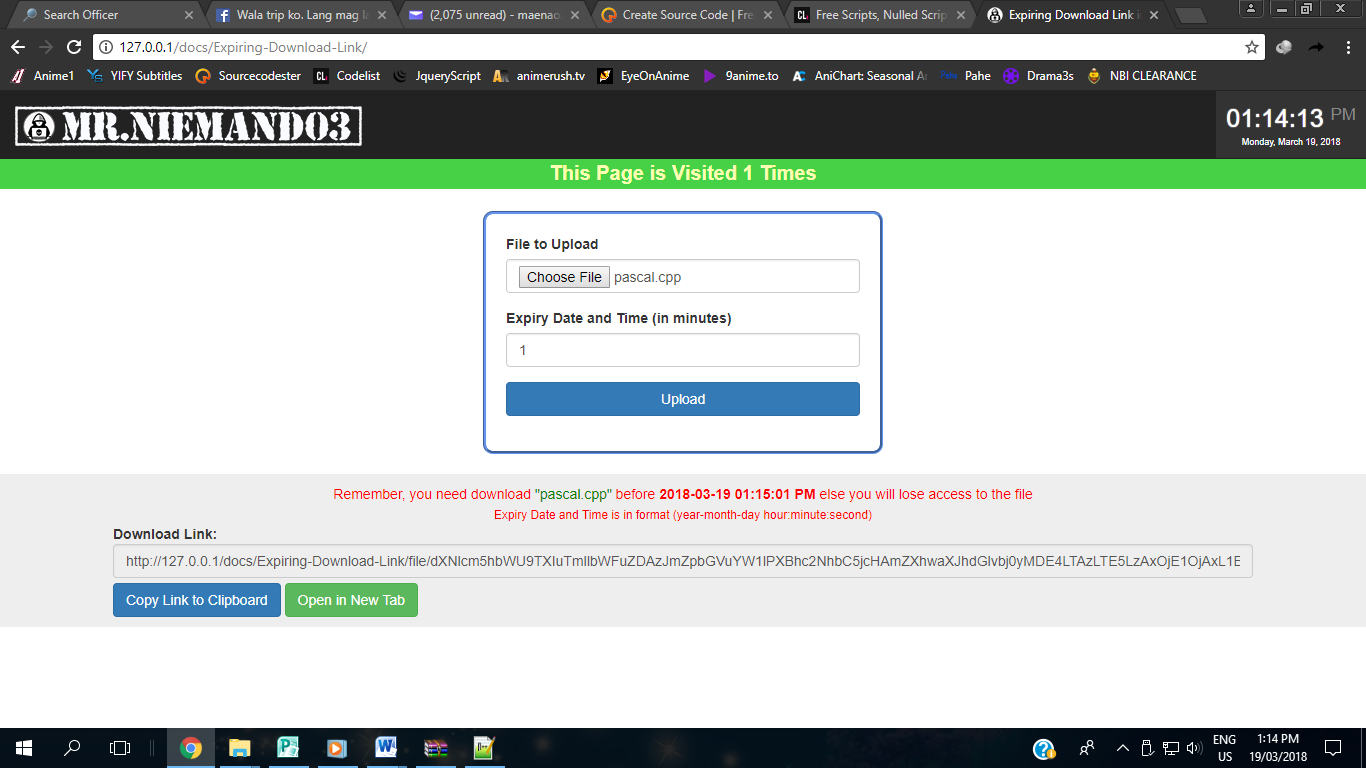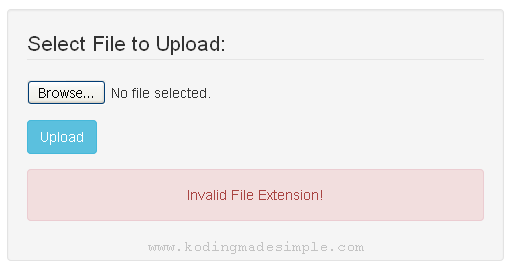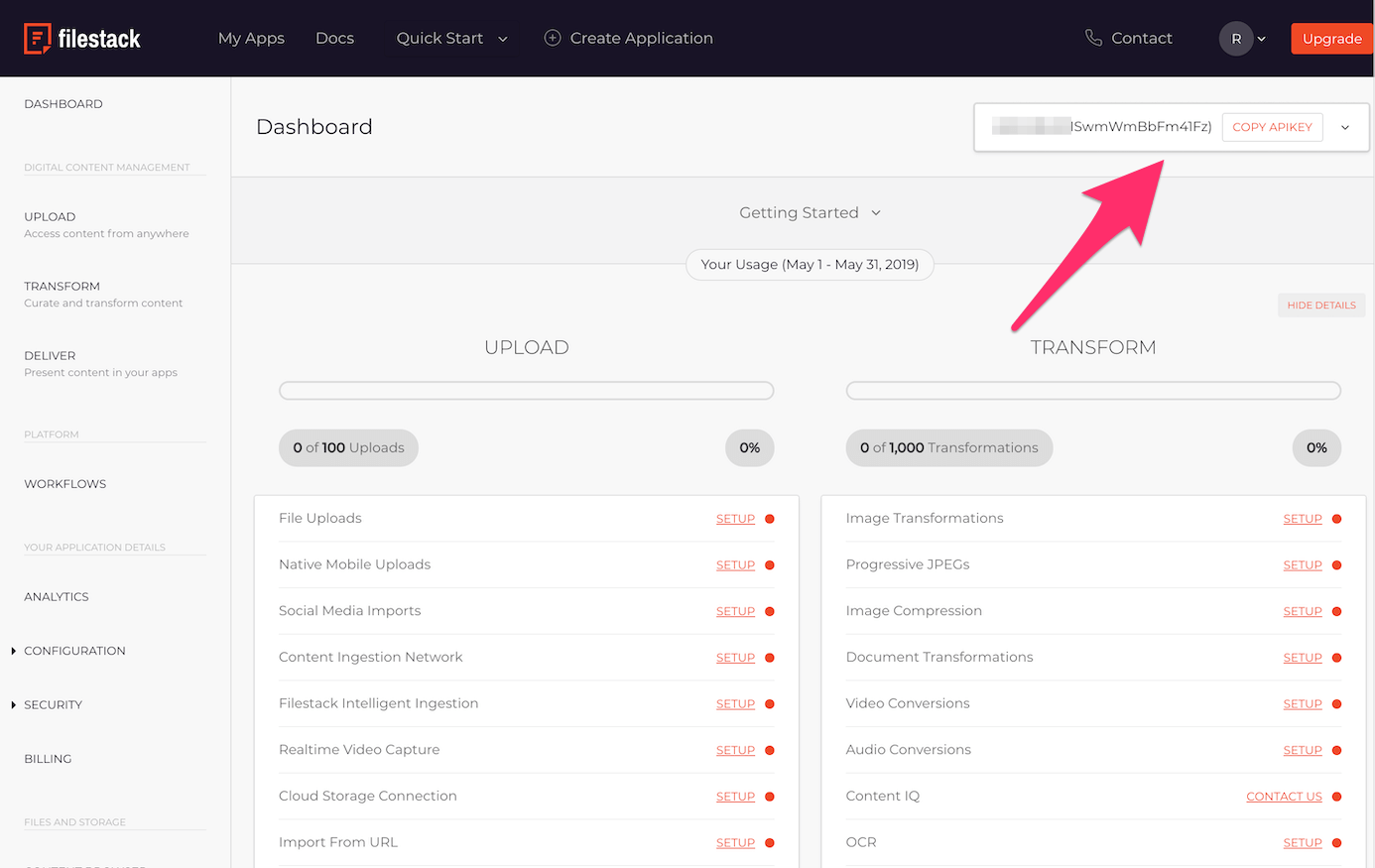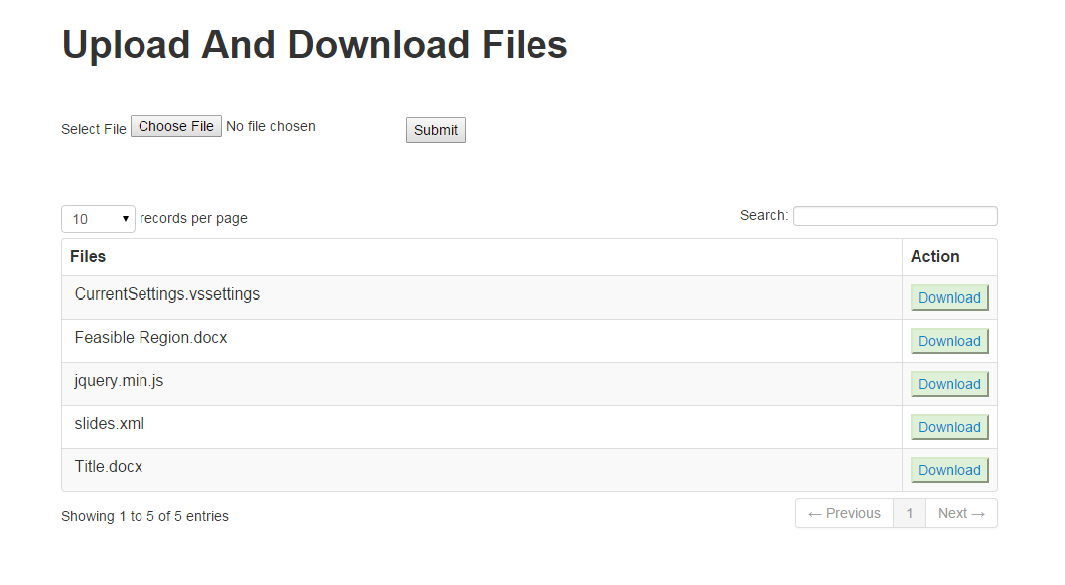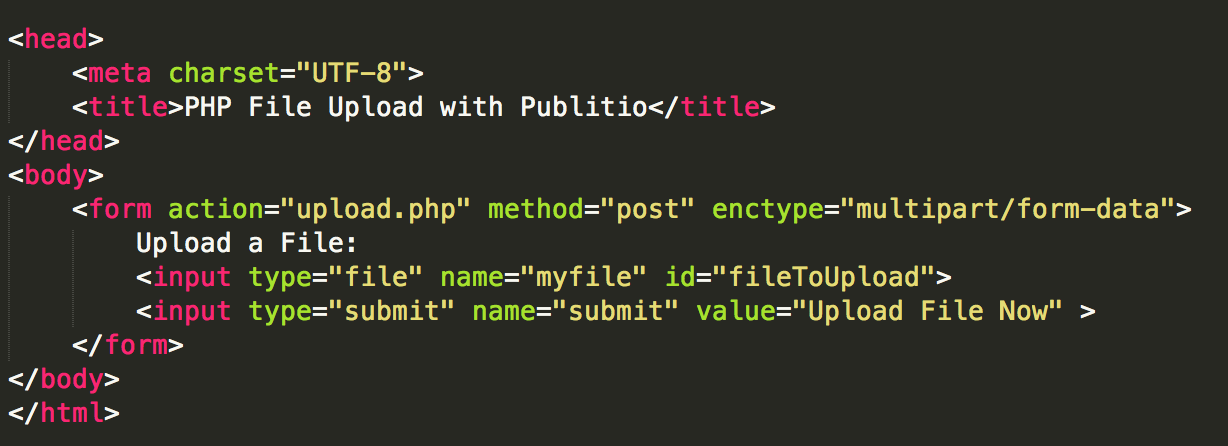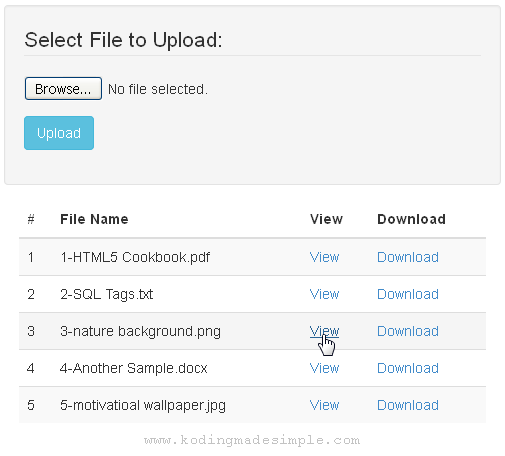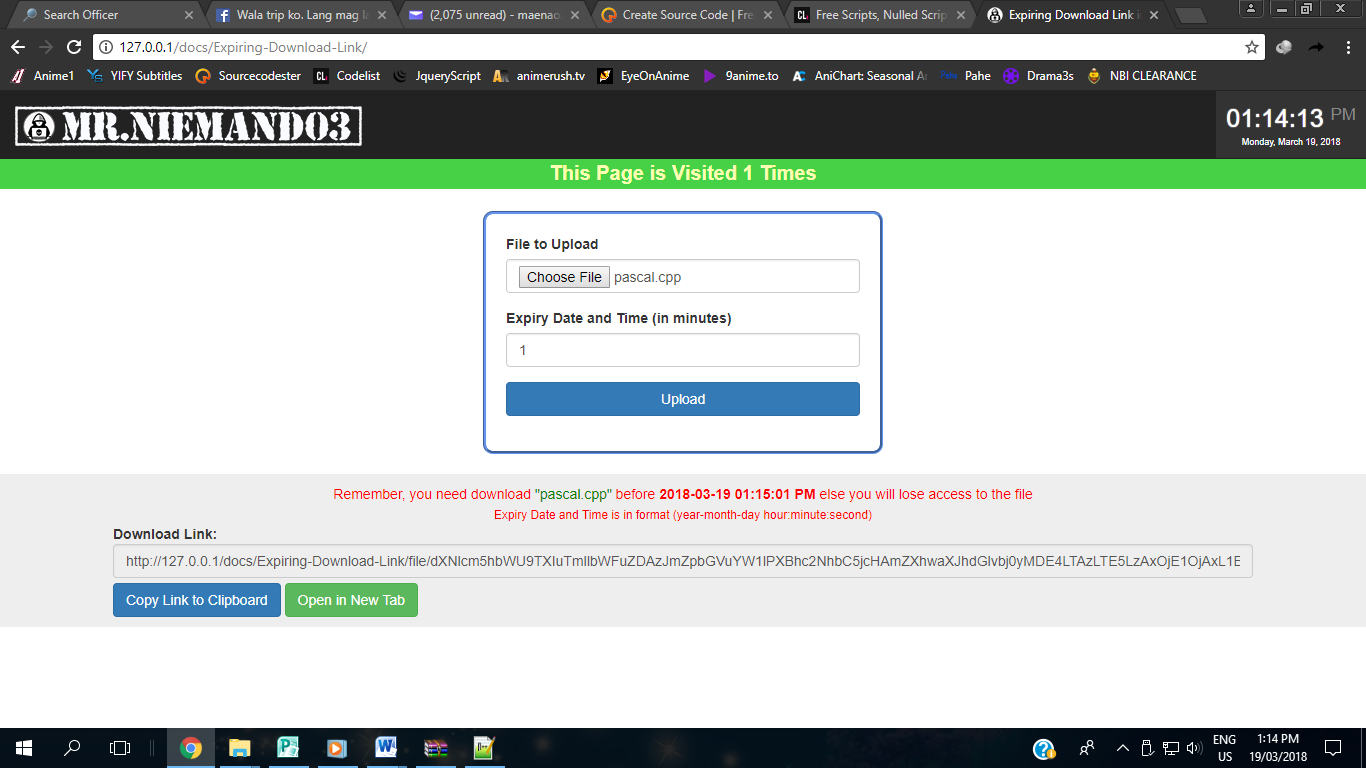Chào bạn, chào mừng đã quay trở lại với Bùi Mạnh Đức! Việc đưa một website PHP là gì từ máy tính cá nhân lên môi trường internet là một bước đi cực kỳ quan trọng, đánh dấu sự chuyển đổi từ giai đoạn phát triển sang vận hành thực tế. Tuy nhiên, quá trình tưởng chừng đơn giản là “sao chép và dán” này lại tiềm ẩn nhiều cạm bẫy. Rất nhiều người mới, thậm chí cả những lập trình viên đã có kinh nghiệm, đôi khi cũng gặp phải lỗi không mong muốn, từ lỗi trang trắng xóa cho đến các vấn đề bảo mật nghiêm trọng chỉ vì upload source code sai cách. Hiểu được những khó khăn đó, bài viết này được tạo ra để trở thành người bạn đồng hành, hướng dẫn bạn chi tiết từng bước upload source code là gì PHP lên hosting một cách chính xác, an toàn và hiệu quả nhất. Chúng ta sẽ cùng nhau đi qua các phương pháp phổ biến, cách tổ chức mã nguồn, cấu hình sau khi upload và những lưu ý bảo mật quan trọng để website của bạn hoạt động ổn định và vững chắc.
Giới thiệu về upload source code PHP và tầm quan trọng
Khi bạn hoàn thành việc viết code cho website PHP trên máy tính của mình, đó mới chỉ là một nửa chặng đường. Để người dùng trên khắp thế giới có thể truy cập, bạn cần đưa toàn bộ mã nguồn đó lên một máy chủ lưu trữ, hay còn gọi là hosting. Quá trình này được gọi là “upload source code”. Đây là bước khởi đầu không thể thiếu để website của bạn chính thức ra mắt công chúng.

Tuy nhiên, đây cũng là giai đoạn mà nhiều người mới thường cảm thấy bối rối. Upload không chỉ đơn giản là tải file lên. Bạn đã bao giờ gặp phải tình trạng website hiển thị trang trắng, báo lỗi 500 Internal Server Error, hay tệ hơn là bị tấn công chỉ sau vài ngày hoạt động chưa? Nguyên nhân gốc rễ của những vấn đề này thường xuất phát từ việc upload và cấu hình không đúng cách. Việc upload sai không chỉ gây lỗi hiển thị mà còn tạo ra những lỗ hổng bảo mật nghiêm trọng, khiến dữ liệu của bạn và người dùng gặp nguy hiểm.
May mắn là, mọi vấn đề đều có giải pháp. Bài viết này sẽ cung cấp một lộ trình chi tiết, giúp bạn nắm vững các phương pháp upload phổ biến như sử dụng FTP là gì hay trình quản lý tệp của cPanel là gì. Chúng tôi sẽ hướng dẫn bạn cách chuẩn bị mã nguồn, tổ chức thư mục một cách khoa học, cấu hình các tệp tin quan trọng và áp dụng các biện pháp bảo mật cần thiết. Mục tiêu là giúp bạn tự tin đưa website của mình lên mạng một cách an toàn và chuyên nghiệp nhất.
Các phương pháp phổ biến để upload source code PHP
Để đưa mã nguồn PHP của bạn từ máy tính lên hosting, có hai phương pháp chính được sử dụng rộng rãi và hiệu quả. Mỗi cách đều có ưu điểm riêng, phù hợp với từng tình huống cụ thể. Hãy cùng tìm hiểu xem đó là những phương pháp nào nhé.
Upload PHP source code bằng FTP
FTP, viết tắt của File Transfer Protocol (Giao thức truyền tệp), là một trong những phương pháp truyền thống và đáng tin cậy nhất để di chuyển file giữa máy tính cá nhân và máy chủ hosting. Hãy tưởng tượng nó như một cây cầu nối trực tiếp, cho phép bạn kéo thả các tệp tin và thư mục một cách trực quan. Ưu điểm lớn của FTP là khả năng xử lý các tệp tin lớn và nhiều tệp cùng lúc một cách ổn định.
Để sử dụng FTP, bạn cần một phần mềm trung gian gọi là FTP Client. Một số phần mềm phổ biến và miễn phí mà bạn có thể sử dụng là FileZilla, WinSCP, hoặc Cyberduck. Quá trình kết nối rất đơn giản: bạn chỉ cần nhập thông tin do nhà cung cấp hosting cung cấp, bao gồm địa chỉ máy chủ (Host), tên người dùng (Username), mật khẩu (Password) và cổng kết nối (Port, thường là 21). Sau khi kết nối thành công, giao diện sẽ hiển thị hai cửa sổ: một bên là cây thư mục trên máy tính của bạn, bên còn lại là cây thư mục trên hosting. Lúc này, bạn chỉ việc tìm đến thư mục public_html (hoặc www) trên hosting và kéo thả toàn bộ source code của mình vào đó.
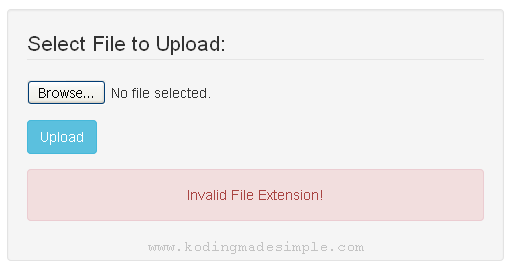
Upload source code PHP qua cPanel File Manager
Nếu bạn không muốn cài đặt thêm phần mềm, cPanel File Manager là một giải pháp thay thế tuyệt vời và tiện lợi. Đây là một công cụ được tích hợp sẵn trong hầu hết các gói hosting sử dụng giao diện quản trị cPanel. Nó hoạt động tương tự như Windows Explorer hay Finder trên máy tính của bạn, cho phép bạn quản lý file trực tiếp ngay trên trình duyệt web.
Phương pháp này đặc biệt hữu ích khi bạn muốn upload toàn bộ source code dưới dạng một tệp nén duy nhất (thường là định dạng .ZIP). Thay vì phải tải lên hàng trăm, hàng nghìn tệp nhỏ lẻ, bạn chỉ cần nén toàn bộ thư mục source code trên máy tính thành một file .ZIP. Sau đó, bạn truy cập vào cPanel, mở File Manager, điều hướng đến thư mục public_html và sử dụng chức năng “Upload”. Sau khi tệp .ZIP được tải lên hoàn tất, bạn chỉ cần nhấp chuột phải vào nó và chọn “Extract” (Giải nén). Toàn bộ mã nguồn sẽ được bung ra đúng cấu trúc thư mục mà bạn đã chuẩn bị. Cách này không chỉ nhanh hơn mà còn giảm thiểu nguy cơ mất file trong quá trình truyền tải.
Hướng dẫn từng bước upload code PHP lên hosting hoặc máy chủ
Sau khi đã nắm được các phương pháp, chúng ta sẽ đi vào phần thực hành chi tiết. Dù bạn chọn FTP hay cPanel File Manager, việc chuẩn bị kỹ lưỡng và thực hiện đúng các bước là chìa khóa để đảm bảo website hoạt động trơn tru.
Chuẩn bị mã nguồn và hosting
Trước khi nhấn nút upload, khâu chuẩn bị đóng vai trò quyết định đến 50% thành công. Đầu tiên, hãy kiểm tra lại toàn bộ cấu trúc thư mục và tệp tin của dự án trên máy tính. Hãy chắc chắn rằng bạn đã xóa bỏ các tệp tin không cần thiết như các thư mục tạm, file rác, hoặc các file cấu hình chứa thông tin nhạy cảm của môi trường phát triển local. Một cấu trúc mã nguồn gọn gàng không chỉ giúp quá trình upload nhanh hơn mà còn dễ dàng quản lý về sau.
Tiếp theo, và cũng không kém phần quan trọng, là kiểm tra thông số của hosting. Bạn cần đảm bảo rằng hosting của mình hỗ trợ phiên bản PHP mà mã nguồn yêu cầu. Ví dụ, nếu website của bạn được viết trên PHP 8.1, nhưng hosting lại đang chạy PHP 7.4, chắc chắn sẽ phát sinh lỗi tương thích. Hãy đăng nhập vào cPanel và tìm mục “Select PHP Version” hoặc “MultiPHP Manager” để kiểm tra và điều chỉnh nếu cần. Ngoài ra, hãy xem xét các extension PHP cần thiết cho dự án (ví dụ: mysqli, gd, mbstring) đã được bật trên hosting hay chưa.
Thao tác upload chi tiết
Khi mọi thứ đã sẵn sàng, chúng ta bắt đầu quá trình upload.
Nếu bạn sử dụng FTP (ví dụ với FileZilla):
- Mở FTP là gì và nhập thông tin kết nối (Host, Username, Password, Port).
- Nhấn “Quickconnect”. Sau khi kết nối thành công, ở khung bên phải (Remote site), bạn sẽ thấy cây thư mục của hosting.
- Tìm và nhấp đúp vào thư mục
public_html. Đây là nơi chứa mã nguồn để website hiển thị công khai.
- Ở khung bên trái (Local site), điều hướng đến thư mục chứa source code PHP trên máy tính của bạn.
- Chọn tất cả các tệp tin và thư mục trong source code, sau đó kéo chúng từ khung bên trái và thả vào khung bên phải (bên trong
public_html).
- Quá trình upload sẽ bắt đầu. Bạn có thể theo dõi tiến trình ở khung dưới cùng. Hãy kiên nhẫn chờ cho đến khi tất cả các file được chuyển hoàn tất.
Nếu bạn sử dụng cPanel File Manager:
- Đăng nhập vào cPanel là gì và tìm đến công cụ “File Manager”.
- Trong File Manager, điều hướng đến thư mục
public_html.
- Trên máy tính, nén toàn bộ thư mục source code thành một file duy nhất, ví dụ
my-website.zip.
- Trong giao diện File Manager, nhấp vào nút “Upload” trên thanh công cụ.
- Kéo thả hoặc chọn tệp
my-website.zip từ máy tính để tải lên.
- Sau khi upload hoàn tất, quay trở lại File Manager. Bạn sẽ thấy tệp .ZIP vừa tải lên.
- Nhấp chuột phải vào tệp .ZIP và chọn “Extract”. Xác nhận đường dẫn giải nén là
public_html.
Sau khi hoàn tất, hãy kiểm tra lại để chắc chắn rằng tất cả các tệp và thư mục đã nằm đúng vị trí trong public_html và không bị thiếu sót.
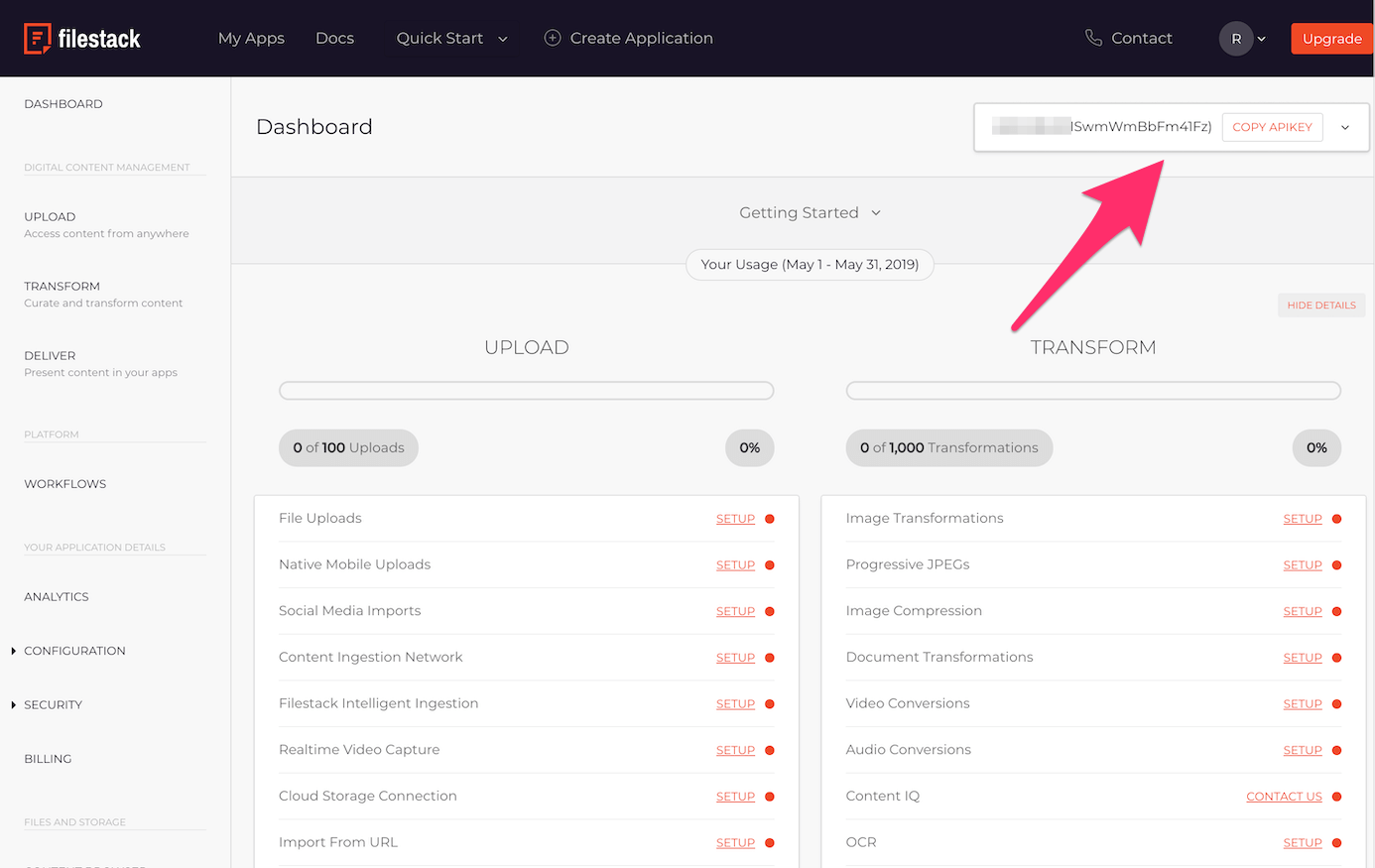
Tổ chức cấu trúc mã nguồn và quản lý file sau khi upload
Việc upload thành công chỉ là bước khởi đầu. Để website có thể phát triển bền vững, dễ dàng bảo trì và nâng cấp, cách bạn tổ chức mã nguồn và quản lý các file sau đó đóng một vai trò cực kỳ quan trọng.
Tổ chức thư mục chuẩn cho mã nguồn PHP
Một cấu trúc thư mục được tổ chức tốt giống như một bản thiết kế gọn gàng cho ngôi nhà của bạn. Nó giúp bạn và những người khác dễ dàng tìm thấy những gì họ cần. Thay vì để tất cả các tệp tin PHP, CSS, JavaScript và hình ảnh nằm chung một chỗ, hãy phân loại chúng một cách khoa học.
Một cấu trúc phổ biến và hiệu quả mà bạn có thể áp dụng:
public_html/: Đây là thư mục gốc, nơi người dùng sẽ truy cập. Chỉ nên đặt các file có thể truy cập công khai tại đây, ví dụ như index.php.assets/: Thư mục này chứa các tài nguyên tĩnh.
css/: Chứa các file stylesheet CSS.js/: Chứa các file JavaScript.images/: Chứa tất cả hình ảnh của website.
includes/ (hoặc lib/, core/): Thư mục này nằm ngoài hoặc được bảo vệ khỏi truy cập trực tiếp, dùng để chứa các file logic xử lý chính, các hàm, các file kết nối database là gì (ví dụ như database.php), và các tệp cấu hình quan trọng. Việc tách biệt này giúp tăng cường bảo mật.templates/ (hoặc views/): Chứa các file template HTML, giúp tách biệt phần giao diện (view) ra khỏi logic xử lý (controller), tuân theo các mô hình lập trình hiện đại như MVC.
Bằng cách này, mã nguồn của bạn không chỉ sạch sẽ, chuyên nghiệp mà còn dễ dàng hơn cho việc sửa lỗi và thêm tính năng mới trong tương lai.
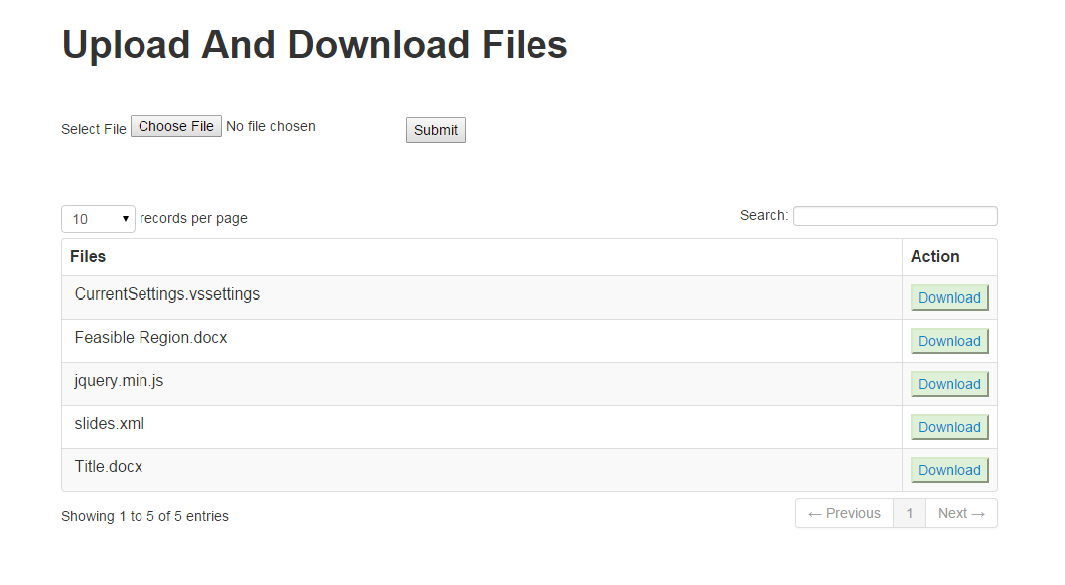
Quản lý và cập nhật file sau khi upload
Website của bạn sẽ không đứng yên một chỗ. Bạn sẽ cần cập nhật nội dung, sửa lỗi, hoặc thêm các tính năng mới. Việc quản lý các thay đổi này một cách thủ công (upload đè file qua FTP) rất dễ gây ra sai sót. Đây là lúc các công cụ quản lý phiên bản phát huy tác dụng.
Git là gì là hệ thống quản lý phiên bản phân tán phổ biến nhất hiện nay. Sử dụng Git cho phép bạn theo dõi mọi thay đổi trong mã nguồn, dễ dàng quay trở lại phiên bản cũ nếu có lỗi, và làm việc nhóm hiệu quả hơn. Nhiều nhà cung cấp hosting hiện nay đã tích hợp sẵn Git, cho phép bạn triển khai (deploy) website trực tiếp từ một kho chứa (repository) như GitHub là gì hoặc GitLab. Thay vì upload thủ công, bạn chỉ cần một lệnh git push để cập nhật website, vừa nhanh chóng vừa an toàn.
Bên cạnh đó, sao lưu (backup) là một công việc bắt buộc. Dù bạn cẩn thận đến đâu, rủi ro vẫn có thể xảy ra (ví dụ: hosting gặp sự cố, bị hacker tấn công). Hãy tạo thói quen sao lưu toàn bộ mã nguồn và cơ sở dữ liệu một cách thường xuyên. Hầu hết các dịch vụ hosting đều cung cấp công cụ sao lưu tự động, nhưng việc tự mình tải về một bản sao lưu và cất giữ ở một nơi an toàn (như trên máy tính cá nhân hoặc dịch vụ lưu trữ đám mây) sẽ giúp bạn yên tâm hơn rất nhiều.
Cách cấu hình để website PHP hoạt động ổn định sau khi upload
Tải file lên hosting thôi là chưa đủ. Để website của bạn chạy mượt mà, bảo mật và đúng như ý muốn, bạn cần thực hiện thêm một vài bước cấu hình quan trọng trên môi trường máy chủ.
Cấu hình file .htaccess và php.ini
Đây là hai tệp tin cấu hình quyền lực có thể thay đổi đáng kể cách máy chủ web hoạt động với mã nguồn PHP của bạn.
File .htaccess: Đây là file cấu hình của máy chủ web Apache. Nó cho phép bạn tùy chỉnh nhiều thứ mà không cần can thiệp vào file cấu hình máy chủ chính. Một số công dụng phổ biến của .htaccess bao gồm:
- Rewrite URL (Viết lại URL): Biến những URL phức tạp như
example.com/profile.php?id=123 thành các URL thân thiện với SEO như example.com/profile/123.
- Bảo mật: Bạn có thể dùng
.htaccess để chặn truy cập vào các file nhạy cảm (như file config.php) hoặc ngăn chặn các yêu cầu từ những IP độc hại.
- Chuyển hướng (Redirect): Dễ dàng thiết lập chuyển hướng 301 từ HTTP sang HTTPS để bảo mật website.
File php.ini: Tệp này cho phép bạn tùy chỉnh các cài đặt của chính PHP. Mặc dù trên hosting chia sẻ bạn thường không thể chỉnh sửa file php.ini gốc, nhưng nhiều nhà cung cấp cho phép bạn tạo một file php.ini tùy chỉnh trong thư mục gốc hoặc sử dụng giao diện “MultiPHP INI Editor” trong cPanel. Một vài thông số bạn có thể cần điều chỉnh:
upload_max_filesize: Giới hạn dung lượng tối đa của file được tải lên.memory_limit: Lượng bộ nhớ tối đa một script PHP được phép sử dụng.display_errors: Bật/tắt hiển thị lỗi PHP ra trình duyệt (nên tắt trên môi trường production để bảo mật).
Việc tinh chỉnh hai file này đúng cách sẽ giúp website của bạn hoạt động hiệu quả và an toàn hơn.

Kiểm tra và xử lý lỗi sau upload
Sau khi upload và cấu hình, bước tiếp theo là kiểm tra toàn diện. Đừng vội mừng, hãy mở website và kiểm tra kỹ lưỡng từng trang, từng chức năng. Nếu có lỗi xảy ra, đây là lúc bạn cần bình tĩnh và tìm nguyên nhân.
Kiểm tra quyền truy cập file và thư mục (File Permissions): Đây là một trong những nguyên nhân phổ biến nhất gây ra lỗi 500 hoặc lỗi không thể ghi file. Theo nguyên tắc chung, các thư mục nên được đặt quyền là 755, và các tệp tin là 644. Quyền này đảm bảo rằng máy chủ có thể đọc và thực thi các tệp nhưng không cho phép người dùng bên ngoài chỉnh sửa chúng. Bạn có thể thay đổi quyền file dễ dàng trong cPanel File Manager hoặc qua lệnh CHMOD trong FTP Client.
Xem log lỗi (Error Logs): Khi website báo lỗi chung chung, log lỗi là người bạn tốt nhất của bạn. Trong cPanel, hãy tìm mục “Errors” hoặc “Error Log”. Nó sẽ ghi lại chi tiết các lỗi PHP, lỗi máy chủ web, giúp bạn xác định chính xác tệp tin và dòng code nào đang gây ra vấn đề. Việc thường xuyên kiểm tra log không chỉ giúp sửa lỗi hiện tại mà còn giúp phát hiện các vấn đề tiềm ẩn trước khi chúng trở nên nghiêm trọng.
Lưu ý khi upload source code để tránh lỗi và bảo mật
Quá trình upload source code là một điểm trọng yếu, có thể quyết định đến sự ổn định và an toàn của website. Một vài sai lầm nhỏ trong giai đoạn này cũng có thể dẫn đến những hậu quả lớn. Dưới đây là những lưu ý quan trọng bạn cần ghi nhớ.
Tránh lỗi phổ biến khi upload code PHP
Những lỗi này tuy nhỏ nhưng rất thường gặp và có thể khiến bạn mất nhiều giờ để tìm kiếm và sửa chữa. Hãy chủ động phòng tránh chúng ngay từ đầu.
- Không upload các file và thư mục thừa: Các thư mục như
.git, node_modules, hoặc các file cấu hình của môi trường local (.env.local) không nên được tải lên hosting. Chúng không chỉ làm tăng dung lượng lưu trữ mà còn có thể chứa các thông tin nhạy cảm, tạo ra lỗ hổng bảo mật.
- Kiểm tra kỹ đường dẫn (File Paths): Đường dẫn trên máy tính của bạn (ví dụ:
C:\xampp\htdocs\project) sẽ khác với đường dẫn trên hosting (ví dụ: /home/username/public_html). Hãy đảm bảo rằng mã nguồn của bạn sử dụng đường dẫn tương đối (relative paths) thay vì đường dẫn tuyệt đối (absolute paths) để tránh lỗi không tìm thấy file.
- Kiểm tra quyền file (File Permissions): Như đã đề cập, sai quyền file là nguyên nhân hàng đầu gây ra lỗi 500 Internal Server Error. Hãy đảm bảo các thư mục được set quyền
755 và các file là 644 ngay sau khi upload.
- Kiểm tra thông tin kết nối cơ sở dữ liệu: File cấu hình (
config.php hoặc .env) trên hosting phải chứa thông tin cơ sở dữ liệu (tên database, username, password) của hosting, không phải của môi trường local. Sai thông tin này sẽ dẫn đến lỗi không thể kết nối database là gì.
Bảo mật khi upload source code
Bảo mật không phải là một tính năng, đó là một yêu cầu bắt buộc. Hãy bảo vệ website của bạn ngay từ bước đầu tiên.
- Giới hạn quyền truy cập file: Đặt quyền cho các file cấu hình nhạy cảm (như
wp-config.php của WordPress) thành 600 hoặc 400 để chỉ chủ sở hữu mới có thể đọc, ngăn chặn các script khác trên cùng server truy cập vào.
- Không để lộ thông tin đăng nhập trong mã nguồn: Tuyệt đối không bao giờ lưu trữ mật khẩu FTP, database, hoặc các khóa API trực tiếp trong các file code được đưa vào hệ thống quản lý phiên bản công khai (Git repository). Hãy sử dụng các file môi trường (
.env) và thêm file này vào .gitignore để loại trừ.
- Sử dụng kết nối an toàn: Luôn ưu tiên sử dụng SFTP (SSH File Transfer Protocol) hoặc FTPS (FTP over SSL) thay vì FTP thông thường. Các giao thức này mã hóa dữ liệu truyền đi, bao gồm cả tên người dùng và mật khẩu, giúp ngăn chặn kẻ gian nghe lén và đánh cắp thông tin đăng nhập của bạn. Hầu hết các nhà cung cấp hosting chất lượng đều hỗ trợ các kết nối an toàn này.
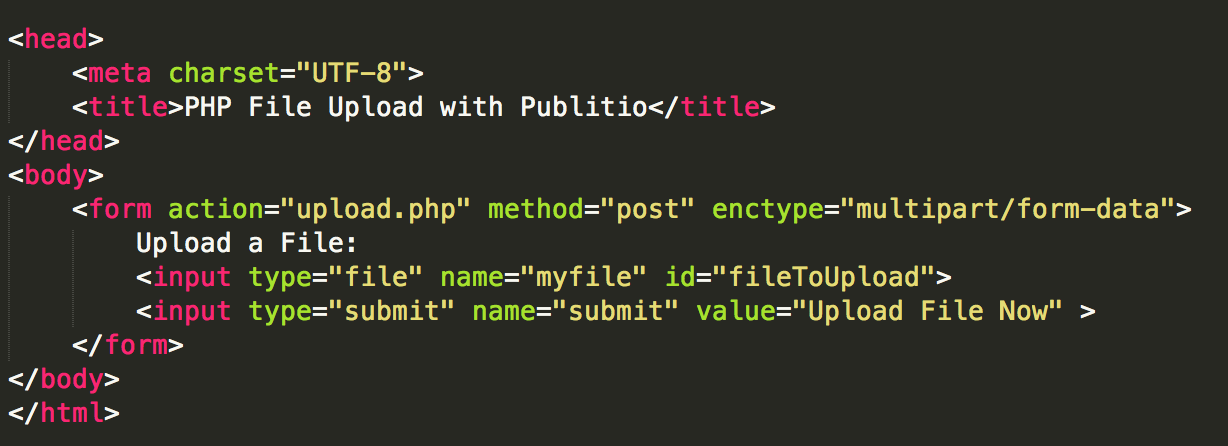
Các vấn đề thường gặp và cách xử lý
Ngay cả khi bạn đã chuẩn bị rất kỹ, đôi khi vẫn có những lỗi bất ngờ xuất hiện sau khi upload. Đừng lo lắng, hầu hết các vấn đề này đều có nguyên nhân phổ biến và cách giải quyết tương đối đơn giản.
Lỗi 500 Internal Server Error sau khi upload
Đây có lẽ là lỗi đáng sợ nhất đối với người mới vì nó không cung cấp thông tin chi tiết nào trên màn hình. Khi gặp lỗi này, 90% nguyên nhân đến từ hai thủ phạm chính.
- Nguyên nhân từ file
.htaccess: Một cú pháp sai, dù chỉ là một ký tự, trong file .htaccess cũng có thể khiến toàn bộ website của bạn sập nguồn và báo lỗi 500. Cách xử lý đơn giản nhất là tạm thời đổi tên file .htaccess thành .htaccess-backup. Sau đó, hãy tải lại trang web. Nếu website hoạt động trở lại, bạn đã xác định được thủ phạm. Bây giờ, hãy kiểm tra lại từng dòng trong file .htaccess để tìm ra lỗi cú pháp.
- Nguyên nhân từ quyền file không chính xác: Như đã nói ở trên, quyền file quá cao (ví dụ:
777) hoặc quá thấp có thể gây ra lỗi 500. Hãy kiểm tra và đảm bảo rằng quyền của thư mục là 755 và quyền của tệp tin là 644.
Nếu hai cách trên không hiệu quả, hãy kiểm tra ngay lập tức file log lỗi của server (Error Log) trong cPanel. Log sẽ cho bạn biết chính xác nguyên nhân sâu xa của vấn đề.

Website không load hoặc báo lỗi PHP
Một vấn đề phổ biến khác là website hiển thị trang trắng (White Screen of Death) hoặc các thông báo lỗi PHP cụ thể.
- Nguyên nhân phiên bản PHP không tương thích: Đây là nguyên nhân hàng đầu. Mã nguồn của bạn có thể đang sử dụng các hàm hoặc cú pháp mới có trong PHP 8.0, trong khi hosting của bạn lại đang chạy phiên bản cũ hơn như PHP 7.4. Ngược lại, một số mã nguồn cũ lại không tương thích với các phiên bản PHP mới.
- Hướng dẫn thay đổi phiên bản PHP trên hosting: May mắn là việc này rất dễ dàng.
- Đăng nhập vào cPanel.
- Tìm đến mục “Software” và chọn “MultiPHP Manager” hoặc “Select PHP Version”.
- Trong giao diện này, bạn sẽ thấy danh sách các tên miền của mình và phiên bản PHP hiện tại.
- Chọn tên miền bạn muốn thay đổi, sau đó chọn phiên bản PHP mong muốn từ danh sách thả xuống và nhấn “Apply”.
- Hệ thống sẽ tự động chuyển đổi phiên bản PHP cho website của bạn trong vài giây. Sau đó, hãy tải lại trang web để kiểm tra kết quả.
Ngoài ra, hãy đảm bảo các extension PHP cần thiết cho mã nguồn của bạn đã được kích hoạt trong phần cài đặt PHP của cPanel.
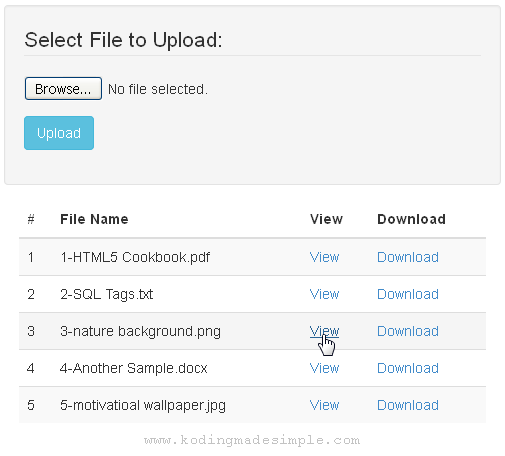
Những thực hành tốt nhất khi upload source code PHP
Để quá trình làm việc của bạn trở nên chuyên nghiệp, hiệu quả và giảm thiểu rủi ro, hãy biến những thực hành tốt dưới đây thành thói quen.
- Luôn sao lưu dữ liệu trước khi upload: Đây là quy tắc vàng. Trước khi thực hiện bất kỳ thay đổi lớn nào, đặc biệt là upload một phiên bản code mới, hãy tạo một bản sao lưu đầy đủ cho cả mã nguồn và cơ sở dữ liệu. Nếu có sự cố xảy ra, bạn có thể khôi phục lại trạng thái cũ một cách nhanh chóng.
- Sử dụng công cụ quản lý phiên bản như Git: Hãy tập làm quen với Git. Nó không chỉ giúp bạn theo dõi các thay đổi mà còn làm cho quá trình cập nhật website (deploy) trở nên an toàn và tự động hơn rất nhiều so với việc kéo thả file thủ công qua FTP.
- Kiểm tra kỹ file cấu hình và quyền truy cập: Luôn kiểm tra lại file
config.php hoặc .env để đảm bảo thông tin kết nối database là chính xác cho môi trường hosting. Đồng thời, kiểm tra lại quyền file và thư mục ngay sau khi upload xong.
- Tránh upload trực tiếp trên môi trường production nếu chưa test: Lý tưởng nhất, bạn nên có một môi trường thử nghiệm (staging environment) giống hệt với môi trường thật (production). Hãy upload và kiểm tra mọi thứ trên môi trường staging trước. Khi đã chắc chắn mọi thứ hoạt động hoàn hảo, bạn mới triển khai lên website chính thức. Điều này giúp giảm thiểu tối đa ảnh hưởng đến người dùng cuối.
- Sử dụng kết nối FTP an toàn, ưu tiên SFTP: Hãy bỏ thói quen dùng FTP thông thường. Luôn cấu hình FTP client của bạn để sử dụng giao thức SFTP (port 22) hoặc FTPS. Đây là một bước nhỏ nhưng có tác động lớn đến việc bảo vệ thông tin đăng nhập và dữ liệu của bạn.

Kết luận
Qua bài viết chi tiết này, chúng ta đã cùng nhau khám phá toàn bộ quy trình upload source code PHP lên hosting, từ những bước chuẩn bị đầu tiên cho đến các kỹ thuật cấu hình, bảo mật và xử lý lỗi nâng cao. Việc upload mã nguồn đúng cách không chỉ là một nhiệm vụ kỹ thuật đơn thuần mà còn là nền tảng vững chắc cho sự ổn định, an toàn và khả năng phát triển lâu dài của website. Bằng cách áp dụng các phương pháp đã được trình bày, từ việc sử dụng FTP/cPanel một cách hiệu quả, tổ chức cấu trúc thư mục khoa học, cho đến việc tuân thủ các thực hành tốt nhất như sao lưu thường xuyên và sử dụng Git, bạn hoàn toàn có thể tự tin quản lý và vận hành website PHP của mình một cách chuyên nghiệp.
Đừng xem việc upload code là bước cuối cùng. Hãy coi đó là sự khởi đầu của một hành trình mới. Bước tiếp theo sau khi website đã hoạt động là gì? Đó chính là kiểm thử toàn diện các chức năng, theo dõi và tối ưu hóa hiệu suất để mang lại trải nghiệm tốt nhất cho người dùng. Chúc bạn thành công trên con đường xây dựng và phát triển những dự án website tuyệt vời!